Canon PowerShot SX160 IS Red – страница 6
Инструкция к Цифровому Фотоаппарату Canon PowerShot SX160 IS Red
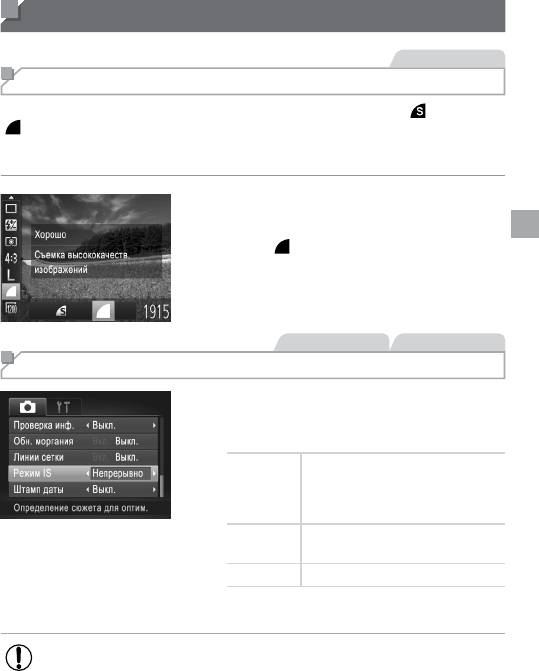
Прочие настройки
Фотографии
Изменение коэффициента компрессии (качество изображения)
Выберите одно из 2 следующих значений коэффициента компрессии: [ ] (Отлично),
[ ] (Хорошо). Сведения о количестве кадров, которые можно записать при каждом
значении коэффициента компрессии на карту памяти, см. в разделе «Технические
характеристики» (=
203).
Выполните настройку.
Нажмите кнопку <m>, выберите в меню
значок [
], затем выберите требуемый
вариант (=
37).
Фотографии Видеофильмы
Изменение настроек режима IS
Нажмите кнопку <n>, выберите пункт
[Режим IS] на вкладке [4], затем кнопками
<q><r> выберите требуемый вариант (=
38).
Стабилизация изображения, опти маль-
ная для условий съемки, применяется
Непрерывно
автоматически (интеллектуальная
стабилизация изображения) (=
47).
Стабилизация изображения работает
*
При съемке
только в момент съемки.
Выкл. Стабилизация изображения отключена.
* Для съемки видеофильмов эта настройка изменяется
на [Непрерывно].
• Если функция стабилизации изображения не может устранить сотрясения
камеры, установите камеру на штатив или примите другие меры к обеспе-
чению неподвижности камеры. В таком случае задайте для параметра
[Режим IS] значение [Выкл.].
101
102
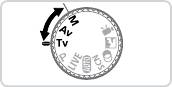
5
Режимы Tv, Av и M
Более сложная творческая съемка
• Инструкции из этой главы относятся к камере, установленной в соответствующий
режим.
103
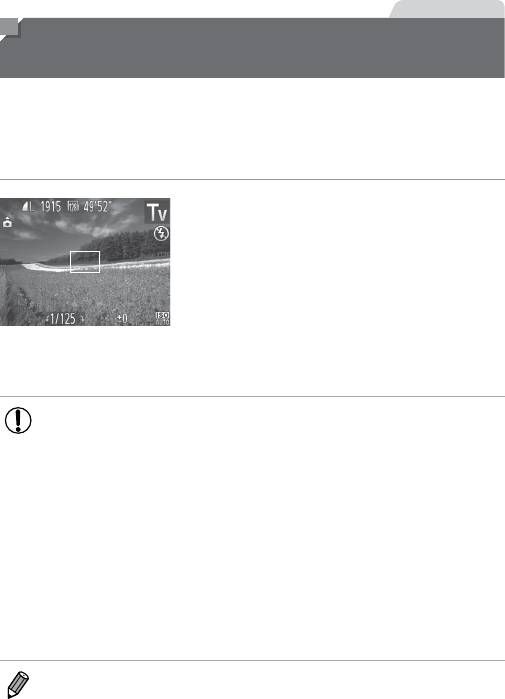
Фотографии
Конкретные значения выдержки затвора
(режим <Tv>)
Перед съемкой установите требуемую выдержку затвора, как указано ниже. Камера
автоматически настраивает величину диафрагмы в соответствии с заданной выдержкой
затвора.
Подробные сведения о доступных значениях выдержки затвора см. в разделе «Технические
характеристики» (=
203).
1 Перейдите в режим <M>.
Поверните диск установки режима
в положение <M>.
2 Установите выдержку затвора.
Диском <5> установите выдержку затвора.
• При выдержках затвора 1,3 с или более дальнейшая съемка может быть
возможна только после задержки, так как производится обработка изобра-
жения для устранения шумов.
• При съемки с длительными выдержками затвора со штатива следует задать
для параметра [Режим IS] значение [Выкл.] (=
101).
• Минимальная выдержка затвора при съемке со вспышкой составляет 1/2000 с.
Если задана меньшая выдержка, перед съемкой камера автоматически уста-
навливает выдержку затвора 1/2000 с.
• Оранжевый цвет индикации величины диафрагмы при наполовину нажатой
кнопке спуска затвора означает, что параметры не соответствуют стандарт-
ной экспозиции. Настраивайте выдержку затвора, пока величина диафрагмы
не будет отображаться белым цветом, или воспользуйтесь безопасным
сдвигом (=
105).
• <M>: значение времени
104
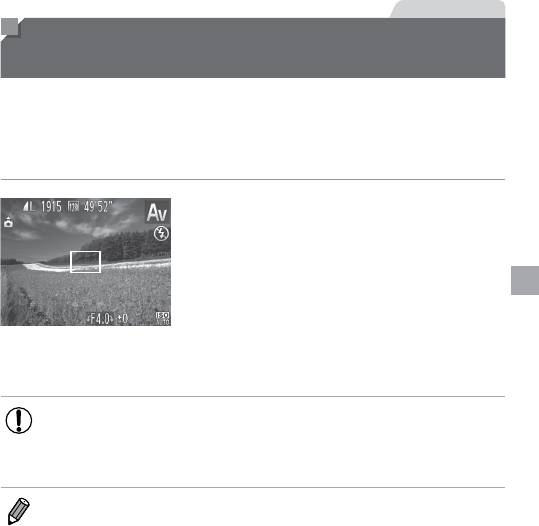
Фотографии
Конкретные значения величины диафрагмы
(режим <Av>)
Перед съемкой установите требуемую величину диафрагмы, как указано ниже. Камера
автоматически настраивает выдержку затвора в соответствии с заданной величиной
диафрагмы.
Подробные сведения о доступных значениях величины диафрагмы см. в разделе
«Технические характеристики» (=
203).
1 Перейдите в режим <B>.
Поверните диск установки режима
в положение <B>.
2 Установите величину диафрагмы.
Диском <5> установите величину диафрагмы.
• Оранжевый цвет индикации выдержки затвора при наполовину нажатой кнопке
спуска затвора означает, что параметры не соответствуют стандартной экспо-
зиции. Настраивайте величину диафрагмы, пока выдержка затвора не будет
отображаться белым цветом, или воспользуйтесь безопасным сдвигом (см. ниже).
• <B>: величина диафрагмы (размер отверстия, образуемого ирисовой диафрагмой
в объективе)
• Во избежание проблем с экспозицией в режимах <M> и <B> можно задать в камере
автоматическую настройку выдержки затвора или величины диафрагмы, даже если в против-
ном случае получить стандартную экспозицию невозможно. Нажмите кнопку <n>
и задайте для параметра [Безопас. сдвиг] на вкладке [4] значение [Вкл.] (=
38).
Однако в случае срабатывания вспышки безопасный сдвиг отключается.
105
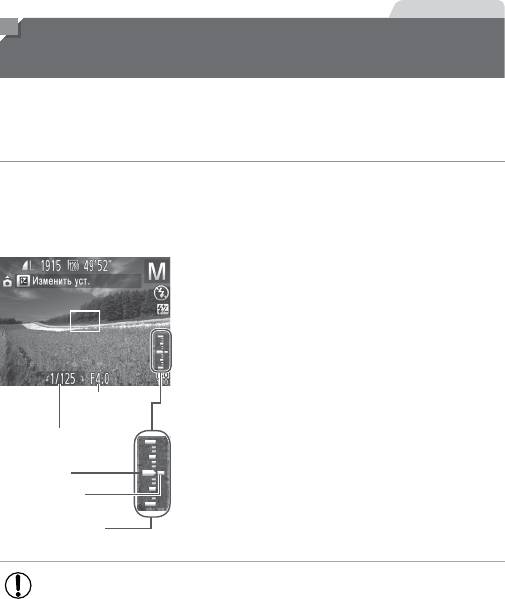
Фотографии
Конкретные значения выдержки затвора
и величины диафрагмы (режим <M>)
Выполните перед съемкой приведенные ниже шаги, чтобы задать требуемые значения
выдержки затвора и величины диафрагмы для получения необходимой экспозиции.
Подробные сведения о доступных значениях выдержки затвора и величины диафрагмы
см. в разделе «Технические характеристики» (=
203).
1 Перейдите в режим <D>.
Поверните диск установки режима
в положение <D>.
2 Выполните настройку.
Нажмите кнопку <b>, выберите настройку
выдержки затвора или величины диафрагмы,
затем диском <5> задайте значение.
На индикаторе величины экспозиции отобра-
жается метка установленной величины экспо-
зиции для сравнения со стандартной величиной
Величина
экспозиции.
диафрагмы
Если отличие от стандартной величины экспо-
Выдержка затвора
зиции превышает 2 ступени, метка величины
Стандартная величина
экспозиции отображается оранжевым цветом.
экспозиции
При наполовину нажатой кнопке спуска затвора
Метка величины
экспозиции
в правом нижнем углу отображается оранжевое
значение «–2» или «+2».
Индикатор величины
экспозиции
• При изменении зумирования или композиции кадра после задания выдержки
затвора или величины диафрагмы величина экспозиции может измениться.
• Яркость экрана может изменяться в зависимости от заданной выдержки
затвора или величины диафрагмы. Однако если поднята вспышка и уста нов-
лен режим [h], яркость экрана остается неизменной.
• Чтобы автоматически настроить параметр, который не был задан на шаге 2
(выдержка затвора или величина диафрагмы), для получения стандартной
экспозиции, удерживайте кнопку спуска затвора наполовину нажатой и нажмите
кнопку <b>. Обратите внимание, что при некоторых настройках может быть
невозможно получить стандартную экспозицию.
106
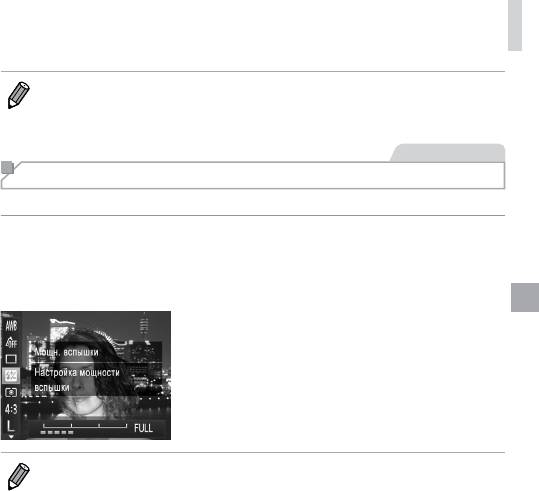
Конкретные значения выдержки затвора и величины диафрагмы (режим <M>)
• <D>: ручной
• Стандартная экспозиция рассчитывается на основе заданного метода экспозамера
(=
82).
Фотографии
Настройка мощности вспышки
В режиме <D> можно выбрать один из трех уровней мощности вспышки.
1 Перейдите в режим <D>.
Поверните диск установки режима
в положение <D>.
2 Выполните настройку.
Нажмите кнопку <m>, выберите значок [X]
в меню и произведите настройку кнопками <q>
<r> или диском <
5
> (=
37).
После завершения настройки отображается
значок [X].
• Мощность вспышки можно также настроить, открыв меню <n> (=
38) и выбрав
параметр [Мощн. вспышки] в пункте [Настройка вспышки] на вкладке [4].
• Мощность вспышки можно задать в режиме <M> или <B>, открыв меню <n>
(=
38), выбрав пункт [Настройка вспышки] на вкладке [4] и задав для параметра
[Режим вспышки] значение [Ручной].
• Экран [Настройка вспышки] меню <n> можно также открыть следующим образом.
- При поднятой вспышке нажмите кнопку <r> и сразу же нажмите кнопку <n>.
107
108

6
Режим воспроизведения
Просматривайте свои снимки, а также различными способами
производите поиск или редактирование снимков
• Для подготовки камеры к этим операциям нажмите кнопку <1>, чтобы перейти
в режим воспроизведения.
• Воспроизведение или редактирование переименованных изображений,
изображений, уже отредактированных в компьютере, или изображений
из других камер может оказаться невозможным.
109
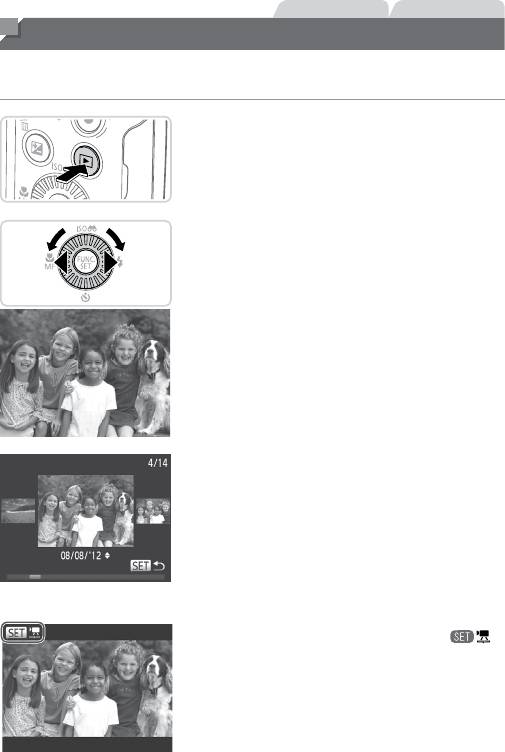
Фотографии Видеофильмы
Просмотр
После съемки фотографий или видеофильмов их можно просмотреть на экране в соот-
ветствии с приведенными ниже инструкциями.
1 Перейдите в режим воспроизведения.
Нажмите кнопку <1>.
Отображается последний снимок.
2 Просматривайте снимки.
Для просмотра предыдущего снимка нажмите
кнопку <q> или поверните диск <5> против
часовой стрелки. Для просмотра следующего
снимка нажмите кнопку <r> или поверните
диск <5> по часовой стрелке.
Для быстрого перехода между снимками нажи-
майте и удерживайте нажатыми кнопки <q>
<r>. При этом снимки выглядят зернистыми.
Для перехода в режим прокрутки экрана быстро
поверните диск <5>. В этом режиме для пере-
хода между снимками поворачивайте диск <
5
>.
Для возврата в режим отображения одного
изображения нажмите кнопку <m>.
Для перехода между изображениями, сгруп пи ро-
ванными по дате съемки, нажимайте кнопки <o>
<p> в режиме прокрутки экрана.
Видеофильмы обозначаются значком [ ].
Для воспроизведения видеофильмов перехо-
дите к шагу 3.
110
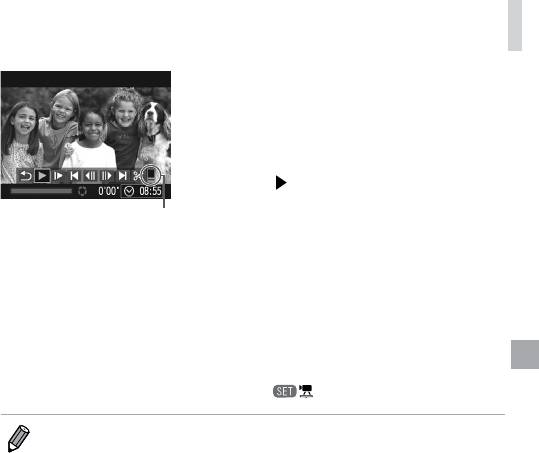
Просмотр
3 Запустите воспроизведение
видеофильмов.
Чтобы запустить воспроизведение, нажмите
кнопку <
m
> для открытия панели управления
видеофильмом, кнопками <q><r> выберите
значок [
], затем снова нажмите кнопку <m>.
Громкость
4 Отрегулируйте громкость.
Кнопками <o><p> настройте громкость.
5 Приостановите воспроизведение.
Для приостановки или возобновления воспро-
изведения нажмите кнопку <m>.
После завершения видеофильма отображается
значок [
].
• Для переключения из режима воспроизведения в режим съемки наполовину нажмите
кнопку спуска затвора.
• Для отключения прокрутки экрана нажмите кнопку <n>, выберите пункт [Прокр.
экрана] на вкладке [1], затем выберите значение [Выкл.].
• Если требуется, чтобы при переключении в режим воспроизведения отображался самый
по след ний снимок, нажмите кнопку <n>, выберите на вкладке [1] пункт [Отобра-
жать] и задайте для него значение [Посл.снят.].
• Для изменения эффекта перехода между изображениями нажмите кнопку <n>,
выберите пункт [Переход] на вкладке [1], затем кнопками <q><r> выберите эффект.
111
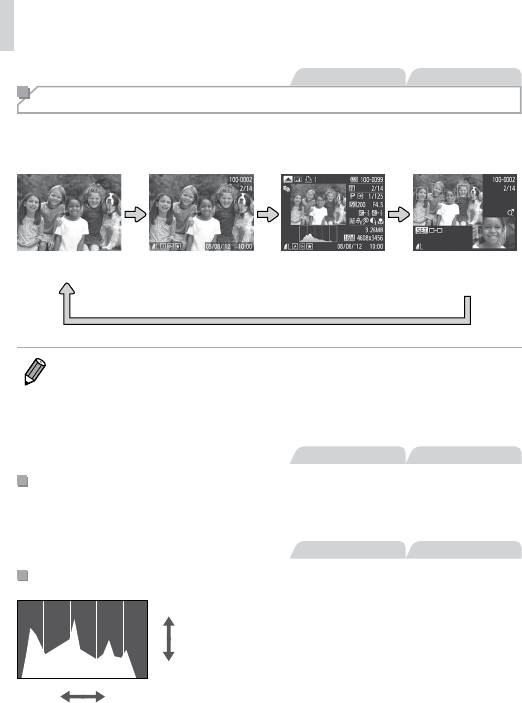
Просмотр
Фотографии Видеофильмы
Переключение режимов отображения
Нажимайте кнопку <l> для просмотра на экране другой информации или
для скрытия информации. Подробные сведения об отображаемой информации
см. на =
190.
Нет информации Простая
Подробная
Позволяет проверять
информация
информация
фокусировку (= 113)*
*Не отображается для видеофильмов.
• Переключение режимов отображения с помощью кнопки <l> также возможно сразу
после съемки, когда снятое изображение отображается на экране. Однако режим простой
информации недоступен. Для изменения начального режима отображения нажмите
кнопку <n> и выберите пункт [Проверка инф.] на вкладке [4] (=
64).
Фотографии Видеофильмы
Предупреждение о передержке (для ярких участков изображения)
В режиме подробной информации обесцвеченные яркие участки изображения мигают
на экране.
Фотографии Видеофильмы
Гистограмма
Больше
График, отображаемый в режиме подробной
информации, представляет собой гистограмму,
показывающую распределение яркости на изобра-
жении. По горизонтальной оси откладывается
Меньше
степень яркости, а по вертикальной оси –
Темнее
Светлее
количество пикселов изображения, имеющих
соответствующий уровень яркости. Просмотр
гистограммы позволяет проверить экспозицию.
112
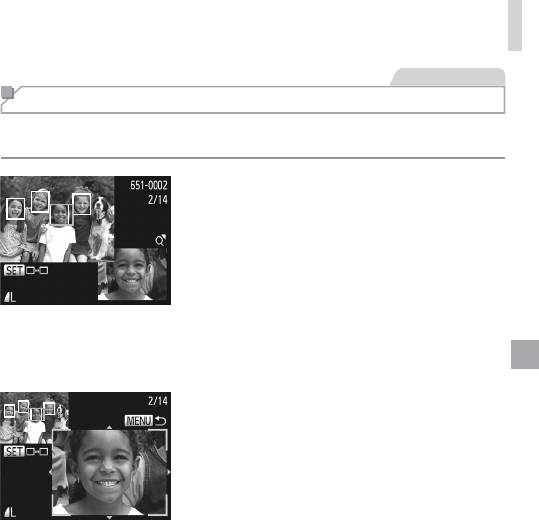
Просмотр
Фотографии
Проверка фокусировки
Для проверки фокусировки снимков можно увеличить область изображения, в которой
находилась рамка автофокусировки в момент съемки.
1
Откройте экран проверки фокусировки.
Нажмите кнопку <l> (=
112).
В месте, в котором во время задания фоку-
сировки находилась рамка автофокусировки,
отображается белая рамка.
Серые рамки отображаются на лицах, которые
были обнаружены позже, в режиме воспроиз-
ведения.
Часть изображения, находящая в оранжевой
рамке, увеличивается.
2 Переключайтесь между рамками.
Один раз переместите рычаг зумирования
в направлении <k>.
Отображается показанный слева экран.
При наличии нескольких рамок для переклю че-
ния на другие рамки нажимайте кнопку <m>.
3 Увеличивайте или уменьшайте
изображение, просматривайте
другие области изображения.
Для увеличения или уменьшения изображения
при проверке фокусировки используйте рычаг
зумирования. Для изменения отображаемого
положения используйте кнопки <o><p><q><r>.
Для возврата к исходному экрану из шага 1
нажмите кнопку <n>.
113
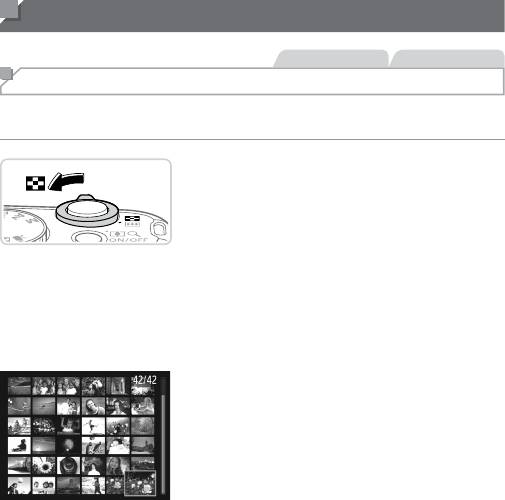
Обзор и фильтрация изображений
Фотографии Видеофильмы
Переход между изображениями в индексе
Отображая несколько изображений в виде индекса, можно быстро найти требуемое
изображение.
1 Изображения отображаются в виде
индекса.
Для отображения изображений в виде индекса
переместите рычаг зумирования в направлении
<g>. Если переместить рычаг еще раз, число
отображаемых изображений увеличится.
Для уменьшения числа отображаемых изобра-
жений переместите рычаг зумирования в направ-
лении <k>. При каждом перемещении рычага
число отображаемых изображений уменьшается.
2 Выберите изображение.
Для прокрутки изображений поворачивайте
диск <5>.
Для выбора изображения используйте кнопки
<o><p><q><r>.
Вокруг выбранного изображения отображается
оранжевая рамка.
Для просмотра выбранного изображения
в режиме отображения одного изображения
нажмите кнопку <m>.
114
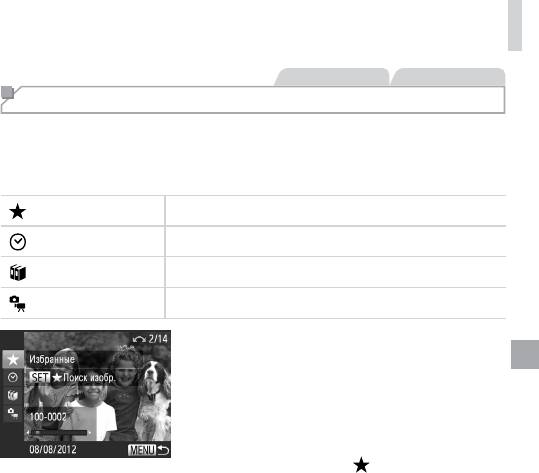
Обзор и фильтрация изображений
Фотографии Видеофильмы
Поиск изображений, удовлетворяющих определенным условиям
Чтобы быстро найти требуемые изображения на карте памяти с большим количеством
изображений, используйте режим фильтрации изображений в соответствии с заданными
условиями. Можно также одновременно защитить (=
120) или удалить (=
124) все
эти изображения.
Избранные
Отображаются изображения, помеченные как избранные (=
129).
Перех. по дате Отображаются изображения, снятые в определенный день.
Моя категория
Отображаются изображения из определенной категории (=
130).
Изображ./видео Отображаются только фотографии или видеофильмы.
1 Выберите первое условие для
отображения изображений
и навигации по ним.
В режиме отображения одного изображения
нажмите кнопку <o>, затем кнопками <o><p>
выберите фильтр отображения.
Если выбран вариант [ ], можно просматривать
только изображений, удовлетворяющие этому
условию, нажимая кнопки <q><r>. Чтобы выпол-
нить операцию сразу для всех этих изображений,
нажмите кнопку <
m
> и переходите к шагу 3.
2 Выберите второе условие и проверьте
найденные изображения.
Кнопками <q><r> выберите другое условие.
Повернув диск <5> можно просматривать
изображения, отобранные в соответствии с задан-
ными условиями.
Чтобы отменить этот режим, нажмите кнопку
<n>.
Для переключения в режим фильтрации изобра-
жений нажмите кнопку <m> и переходите
к шагу 3.
115
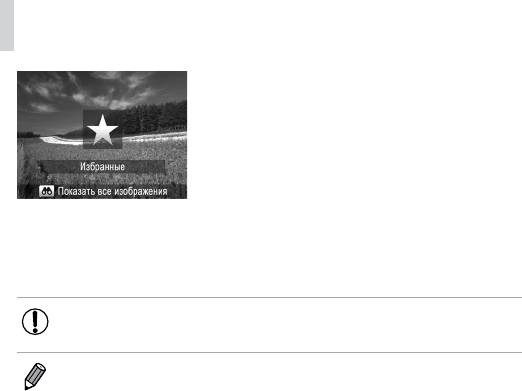
Обзор и фильтрация изображений
3 Просмотрите отфильтрованные
изображения.
Изображения, удовлетворяющие заданным
условиям, отображаются в желтых рамках.
Для просмотра только таких изображений
нажимайте кнопки <q><r> или поворачи-
вайте диск <5>.
Для выхода из режима фильтрации изобра-
жений нажмите кнопку <o>, затем, после
появления сообщения [Поиск изображений
отменён], нажмите кнопку <m>.
• Если камера не нашла изображений, удовлетворяющих каким-то условиям,
эти условия будут недоступны.
• Для отображения или скрытия информации нажмите на шаге 2 кнопку <l>.
• Варианты просмотра найденных изображений (на шаге 3) включают в себя «Переход
между изображениями в индексе» (=
114), «Просмотр слайд-шоу» (=
118) и «Увели-
чение изображений» (=
117). Все найденные изображения можно защитить, удалить,
распечатать или добавить в фотокнигу, выбрав пункт [Выбр. все найд. изобр.] в разделе
«Защита изображений» (=
120), «Удаление всех изображений» (=
124), «Добавление
изображений в список печати (DPOF)» (=
173) или «Добавление изображений в
фотокнигу» (=
177).
• Однако в случае изменения категорий, назначенных изображениям (=
130), а также
редактирования изображений и их сохранения в виде новых изображений (=
133 – 138)
выводится сообщение и режим отображения с фильтром завершается.
116
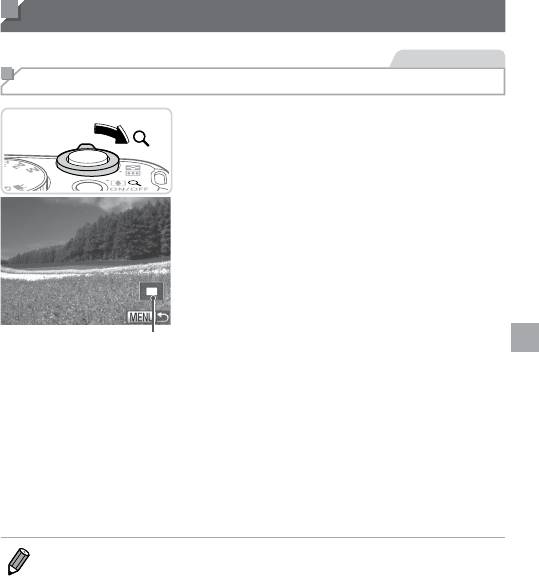
Варианты просмотра изображений
Фотографии
Увеличение изображений
1 Увеличьте изображение.
При перемещении рычага зумирования
в направ лении <k> изображение увеличи вается.
Продолжая удерживать рычаг зумирования
нажатым, можно увеличивать изображения
макс. приблизительно в 10 раз.
Для уменьшения переместите рычаг зумиро ва-
ния в направлении <g>. Продолжайте удержи-
вать для возврата в режим отображения одного
изображения.
Приблизительное положение
отображаемой области
2 Перемещайте отображаемую область
и переходите между изображениями,
как требуется.
Для перемещения отображаемой области нажи-
майте кнопки <o><p><q><r>.
Для перехода на другие изображения в режиме
увеличения поворачивайте диск <5>.
• В режим отображения одного изображения из режима увеличения можно вернуться,
нажав кнопку <n>.
117
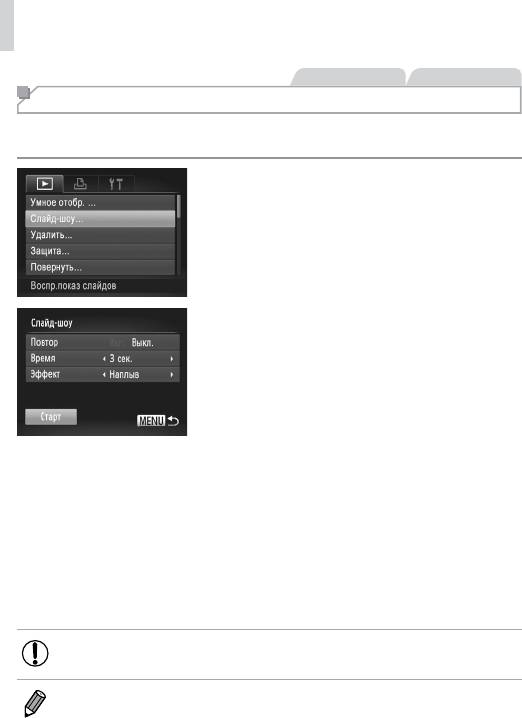
Варианты просмотра изображений
Фотографии Видеофильмы
Просмотр слайд-шоу
Автоматическое воспроизведение изображений с карты памяти производится следую-
щим образом.
1 Откройте экран настройки.
Нажмите кнопку <n> и выберите пункт
[Слайд-шоу] на вкладке [1] (=
38).
2 Выполните настройку.
Выберите настраиваемый пункт меню, затем
выберите требуемое значение (=
38).
3 Запустите автоматическое
воспроизведение.
Кнопками <o><p> или диском <5> выберите
пункт [Старт], затем нажмите кнопку <m>.
Демонстрация слайд-шоу начинается через
несколько секунд после отображения сообщения
[Загрузка снимка...].
Для прекращения слайд-шоу нажмите кнопку
<n>.
• Во время слайд-шоу функции энергосбережения камеры
(=
34)
отключаются.
• Для приостановки или возобновления слайд-шоу нажмите кнопку <m>.
• Во время воспроизведения можно переключаться на другие изображения, нажимая
кнопки <q><r> или поворачивая диск <5>. Для быстрого перехода вперед или назад
удерживайте кнопки <q><r> нажатыми.
• Значение параметра [Время] не может быть изменено, если для параметра [Эффект] выбрано
значение [Пузырек].
118
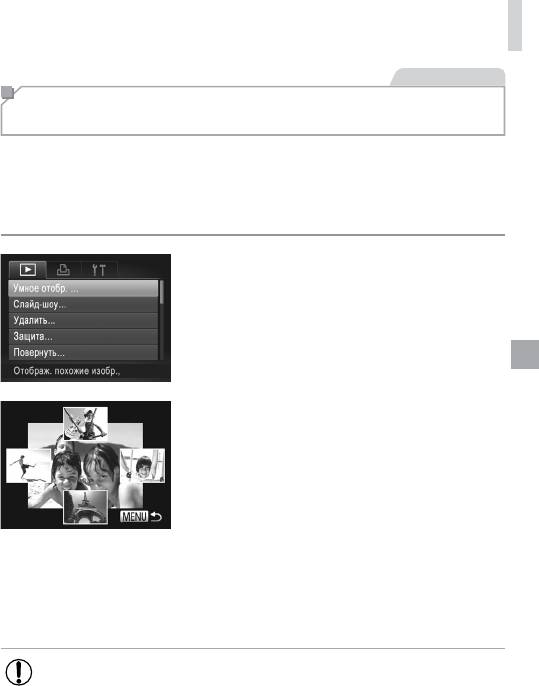
Варианты просмотра изображений
Фотографии
Автоматическое воспроизведение похожих изображений
(Умное отображение)
На основе текущего изображения камера предлагает четыре похожих изображения,
которые, возможно, Вы захотите посмотреть. После выбора одного из этих изобра же-
ний для просмотра камера предлагает еще 4 изображения. Это интересный способ
воспроизведения изображений в неожиданном порядке. Попробуйте эту функцию после
съемки большого количества кадров с разнообразными сюжетами.
1 Выберите умное отображение.
Нажмите кнопку <n>, выберите пункт
[Умное отобр.] на вкладке [1], затем нажмите
кнопку <m> (=
38).
Отображаются 4 изображения-кандидата.
2 Выберите изображение.
Кнопками <o><p><q><r> выберите изобра-
жение, которое хотите просмотреть следующим.
Выбранное изображение отображается в центре,
окруженное следующими 4 изображениями-
кандидатами.
Для отображения центрального изображения
во весь экран нажмите кнопку <m>. Для
восстановления исходного отображения снова
нажмите кнопку <m>.
При нажатии кнопки <n> восстанавли-
вается режим отображения одного изображения.
• В режиме «Умное отображение» воспроизводятся только фотографии, снятые
данной камерой.
• В указанных ниже случаях функция «Умное отображение» недоступна:
- при наличии менее 50 фотографий, снятых данной камерой;
- в данный момент отображается неподдерживаемое изображение;
- изображения отображаются с фильтром (=
115).
119
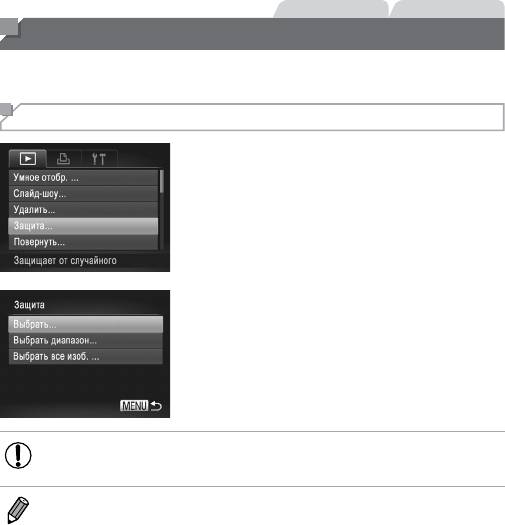
Фотографии Видеофильмы
Защита изображений
Защищайте важные изображения для предотвращения случайного стирания камерой
(=
124).
Указание способа выбора
1 Откройте экран настройки.
Нажмите кнопку <n> и выберите пункт
[Защита] на вкладке [1] (=
38).
2 Укажите способ выбора.
Выберите пункт меню и требуемую настройку
(=
38).
Для возврата на экран меню нажмите кнопку
<n>.
• При форматировании карты памяти защищенные изображения с этой карты
будут стерты (=
146, 147).
• Защищенные изображения невозможно удалить с помощью предусмотренной в камере
функции удаления. Чтобы удалить их таким способом, сначала отмените защиту.
120






